آموزش تصویری رایت کردن سی دی با نرم افزار نرو
? آموزش تصویری رایت کردن سی دی با نرم افزار نرو | بخش آمورشی PDF :
? ۱- آیا برنامه نرو روی تمام سیستم ها قابل اجرا است؟
? ۲- آموزش تصویری رایت سی دی با نرم افزار نرو
? ۳- چگونه با نرم افزار نرو کار کنیم؟
? ۴- نرم افزار نرو چیست؟
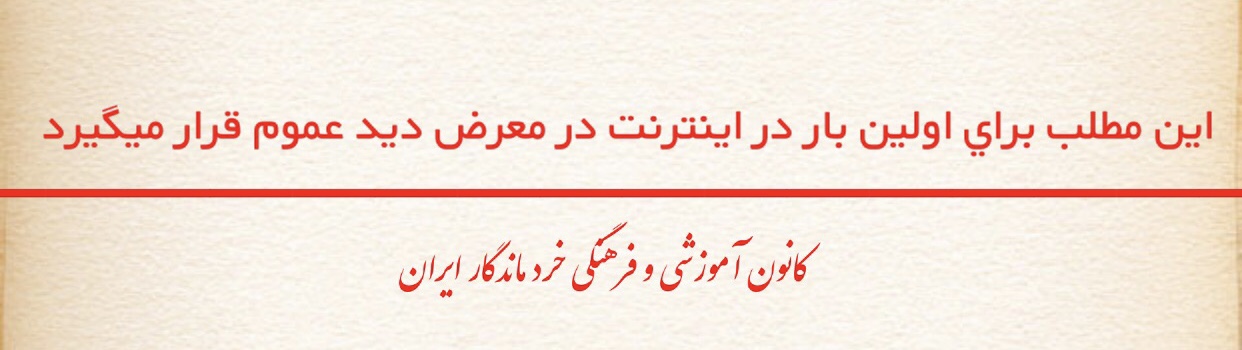
قیمت : ۷.۵۰۰ تومان ? سفارش / دریافت سریع ?
یک دهه پیش، ذخیره اطلاعات یا آهنگهای مورد علاقهتان بر روی یک سیدی روشی رایج بود، اما با فناوری مدرن، بیشتر مردم دیگر زحمت رایت سیدی را نمیدهند.
اگر هنوز یک سی دی پلیر قدیمی دارید یا فقط به دنبال احیای گذشته هستید، دلیلی وجود ندارد که نتوانید یک سی دی رایت کنید.
این موضوع به صورت کامل و جامع داخل این پی دی اف توضیح داده شده ، لطفا تهیه و با دقت مطالعه کنید !!
کانون آموزشی و فرهنگی کانون خرد ایران انواع PDF و فایل صوتی | بخش آموزشی
چه برای اولین بار سیدی را مینویسید یا به کمی تجدید نظر نیاز دارید، به رایانهای نیاز دارید که سیدیها را میخواند، فایلهایی را که میخواهید رایت کنید و یک سیدی خالی.
ابزار و مواد خود را جمع آوری کنید
برای رایت سی دی، به دو چیز نیاز دارید. ابتدا به یک درایو ضبط CD یا DVD (معروف به رایتر) نیاز دارید. اگر یکی ندارید و از دسکتاپ با درایو خارجی باز استفاده می کنید، خرید و نصب آن به اندازه کافی آسان است.
لینک مفید : آموزش تعمیر آبمیوه گیر
همچنین میتوانید از یک درایو USB خارجی استفاده کنید، که برای نوتبوکهایی که درایو CD یا DVD ندارند، مفید است. شما حدود ۲۰ دلار برای یک درایو ترکیبی CD/DVD داخلی یا یک درایو ترکیبی CD/DVD خارجی (۲۹ دلار) هزینه خواهید کرد.
آموزش تصویری رایت کردن سی دی : در مرحله بعد، به یک منبع سی دی خالی نیاز دارید. از دیسک های قابل ضبط CD (CD-R) استفاده کنید تا مطمئن شوید که سی دی های شما بر روی هر سخت افزاری پشتیبانی می شوند.
لینک مفید : آموزش فال نخود به سبک هندی
شما حدود ۱۵ دلار برای یک اسپیندل ۱۰۰ CD-R از سازنده معتبری مانند Verbatim خرج خواهید کرد.
در نهایت، کمی فکر کنید که چه چیزی را می خواهید روی سی دی خود رایت کنید. اگر میخواهید دادهها را برای حفظ امنیت بسوزانید یا به شخص دیگری منتقل کنید، سادهترین راه استفاده از ابزار Windows 10 File Explorer است.
آموزش تصویری رایت کردن سی دی : اگر میخواهید موسیقیهایی را بسوزانید که به احتمال زیاد روی رایانه یا یک پخشکننده CD اختصاصی (مانند استریو ماشین یا بوم باکس) پخش میشود، میتوانید از برنامه دسکتاپ Windows Media Player استفاده کنید که همچنان با آخرین نسخههای آن عرضه میشود. ویندوز ۱۰.
سی دی داده را رایت کنید
رایت سی دی داده به اندازه کافی ساده است. فقط یک CD-R خالی را در رایتر خود قرار دهید و سینی را ببندید.
لینک مفید : نمونه سوالات آیین نامه نحوه پاسخ به سوالات آیین نامه
فایل اکسپلورر را باز کنید و سپس وضعیت سی دی رایتر خود را بررسی کنید – باید نشانه ای از قرار دادن CD-R و میزان فضای خالی را مشاهده کنید.
تصمیم بگیرید که کدام فایل های داده را می توانید در سی دی رایت کنید.
ایجاد یک پوشه کاری و سپس باز کردن دومین پنجره File Explorer برای انتخاب فایل های داده، ساده ترین کار است.
لینک مفید : زمین تو خالی است ؟
Ctrl-A را روی صفحه کلید خود بزنید تا همه فایل ها انتخاب شوند، سپس کلیک راست کنید. از منوی زمینه، Send To را انتخاب کنید و سپس سی دی رایتر خود را از لیست گزینه ها انتخاب کنید.
آموزش تصویری رایت کردن سی دی : یک دیالوگ باز می شود که از شما می پرسد چگونه می خواهید از دیسک استفاده کنید.
شما دو گزینه برای نحوه رایت سی دی خود دارید. همچنین می توانید عنوان دیسک را از طریق این گفتگو وارد کنید.
ابتدا می توانید مانند یک فلش درایو USB را انتخاب کنید.
این بدان معناست که در ویندوز XP یا جدیدتر، میتوانید فایلهای بیشتری اضافه کنید، فایلها را ویرایش کنید، یا فایلها را روی همان سیدی حذف کنید (دیسک CD-RW برای این کار بهترین است، زیرا فرمت قابلیت بازنویسی و استفاده مجدد را دارد).
لینک مفید : بیت کوین و آموزش استخراج بیت کوین با کامپیوتر
. نقطه ضعف این گزینه این است که سی دی روی هیچ نوع رایانه شخصی دیگری مانند MacOS یا سیستم های مبتنی بر لینوکس کار نمی کند.
آموزش تصویری رایت کردن سی دی : هنگامی که کار با سی دی تمام شد و می خواهید مطمئن شوید که با هر سیستمی کار می کند، می توانید به File Explorer بروید، روی سی دی رایتر خود کلیک راست کرده و Close Session را انتخاب کنید. توجه داشته باشید که پس از بستن سی دی، دیگر نمی توانید تغییری در آن ایجاد کنید.
دوم، می توانید With a CD/DVD Player را انتخاب کنید. با انتخاب این گزینه، فایلهای شما روی سیدی کپی میشود و سپس جلسه بسته میشود و دادهها در هر رایانه شخصی در دسترس قرار میگیرد.
لینک مفید : آموزش مقدماتی تکنسین داروخانه | اشکال دارویی و مفاهیم پایه
نقطه ضعف اینجا این است که وقتی فایل های شما رایت می شوند، اصلا نمی توانید آنها را ویرایش یا حذف کنید.
آموزش تصویری رایت کردن سی دی : توجه داشته باشید که اگر انواع فایلها را کپی میکنید، مانند موسیقی (MP3 یا WMV) یا تصاویر (JPEG)، آن فایلها را میتوان در رایانههای شخصی پشتیبانیشده پخش کرد.
لینک مفید : اصلاحات کاربردی تجاری
با این حال، آنها ممکن است بر روی دستگاه های الکترونیکی مستقل مانند پخش کننده های CD یا DVD کار کنند یا نه. اگر می خواهید مطمئن شوید که موسیقی شما روی هر سی دی یا دی وی دی پخش می شود، به بخش بعدی بروید.
سی دی موسیقی را رایت کنید
ویندوز ۱۰ از جهات مختلفی پیشرفت کرده است، اما برخی از ابزارهای قدیمی را حفظ کرده است که هنوز هم می توانند مفید باشند.
آموزش تصویری رایت کردن سی دی : Windows Media Player اساساً یک برنامه قدیمی و به سختی بهترین پخش کننده رسانه است، اما شامل یک ابزار مفید سی دی رایتر است که ایجاد یک سی دی موسیقی را آسان می کند که می تواند تقریباً در هر جایی پخش شود.
لینک مفید : نرو و طریقه رایت کردن سی دی با نرم افزار نرو
برای شروع، به کادر جستجو (در نوار وظیفه) بروید و شروع به تایپ “Windows Media Player” کنید. هنگامی که در لیست ظاهر شد، روی آن کلیک کنید. سپس، تب Burn را در گوشه بالا سمت راست انتخاب کنید.
آموزش تصویری رایت کردن سی دی : در مرحله بعد، به File Explorer رفته و فایل های موسیقی را که می خواهید روی سی دی رایت کنید، پیدا کنید. آنها را به لیست رایت بکشید.
لینک مفید : هموویژلانس و جزوه آموزشى هموویژلانس به صورت کامل
Windows Media Player به شما می گوید چند دقیقه استفاده کرده اید. مطمئن شوید که از محدودیت ۸۰ دقیقه تجاوز نمی کنید. اگر می خواهید دوباره شروع کنید می توانید گزینه Clear List را بزنید.
در مرحله بعد، گزینه Start Burn را بزنید تا فرآیند رایت فایل های موسیقی شما بر روی سی دی آغاز شود. Windows Media Player گزارش پیشرفت را در حین اجرای رایت ارائه می دهد.
آموزش تصویری رایت کردن سی دی : به خاطر داشته باشید که بسته شدن جلسه چند دقیقه طول می کشد، بنابراین قبل از اینکه سی دی خود را بیرون بیاورید، حتما منتظر بمانید تا تمام مراحل انجام شود.
لینک مفید : آموزش درست کردن جوهر روحانی
اگر این کار را نکنید، می توانید پیشرفت خود را از دست بدهید یا در غیر این صورت تلاش خود را برای رایت سی دی خراب کنید.
رایت سی دی به همین سادگی است. سیدی که خودتان رایت میکنید میتواند مانند یک درایو فلش در صورت استفاده از دستگاههای Windows XP یا جدیدتر کار کند.
آموزش تصویری رایت کردن سی دی : همچنین می توانید سی دی ها را برای به اشتراک گذاری داده ها و فایل های موسیقی با افراد دیگر رایت کنید. آنها می توانند از دیسک ها با رایانه های شخصی، پخش کننده های DVD یا پخش کننده های سی دی استفاده کنند.
لینک مفید : بیت کوین و آموزش استخراج بیت کوین رایگان
رسانه CD-R با قیمت ۰.۱۵ تا ۰.۲۵ دلار به ازای هر ۷۰۰ مگابایت، متناسب با بودجه هر کسی است. سیدیها نیز بادوام هستند، بنابراین دادههایی که روی آنها رایت میکنید تا سالهای آینده قابل دسترسی خواهند بود.
اگر چیزی بهتر از سی دی می خواهید، گزینه های ذخیره سازی جدیدتر و با ظرفیت بالاتر امروزه به وفور وجود دارد.
آموزش تصویری رایت کردن سی دی : حتی اگر قبلاً یک سی دی رایت نکرده باشید، متوجه خواهید شد که یادگیری آن کار آسانی است.
لینک مفید : بخش زیبایی
برای کسانی از شما که از دهه ۹۰ سیدی رایت نکردهاند، تازه کردن حافظهتان زمان نمیبرد.
و . . .
این موضوع به صورت کامل و جامع داخل این پی دی اف توضیح داده شده ، لطفا تهیه و با دقت مطالعه کنید !!
برگرفته از : How to burn a CD
